Filters
Graphics Plus - Cross Shadow
Alien Skin
Eye Candy Impact 5 - Glass
AP (Lines) Lines- SilverLining - Backslash
AP (Lines) Lines- SilverLining Horizontal
De tube(S) komen van
VBi en CAL.
De tubes worden in de les naar mijn inzicht op maat gemaakt.
Gebruik je eigen tubes verklein ze naar eigen inzicht
Is er een tube van jou bij laat het even weten dan kan ik je naam erbij zetten
Hierbij bedank ik alle tube makers en maaksters voor het maken van deze schitterende tubes.
Laat het watermerk van de tube intact. Het copyright hoort bij de originele artiest.
Laat de credit bij de maker.
*****
De kleuren, mengmodus en laagdichtheid in deze les, zijn
gekozen voor deze materialen
Werk je met eigen afbeeldingen
en /of eigen tubes maak ze dan even groot !!!
mengmodus/dekking aanpassen in je lagenpalet naar eigen inzicht.
pas dit aan als het nodig is
****
Stap 1
Zoek uit jou tube een lichte voorgrondkleur en een donkere achtergrondkleur
Deze kleur heb ik gebruikt Voorgrondkleur op #e0d2cf en je Achtergrondkleur op #502f3a
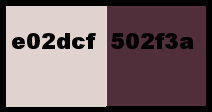
Extra kleur is Wit
Stap 2
Open je - Alfa_VBi
Klik op Shift D we werken op de kopie
Stap 3
Maak een verloop van voor en voorgrondkeur lineair
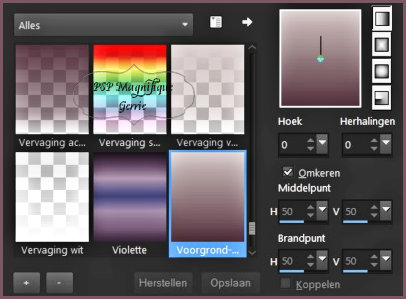
Stap 4
Vlakvulling - Vul je lege werkvel met je verloop
Stap 5
Effecten - Insteekfilter - Graphics Plus - Cross Shadow
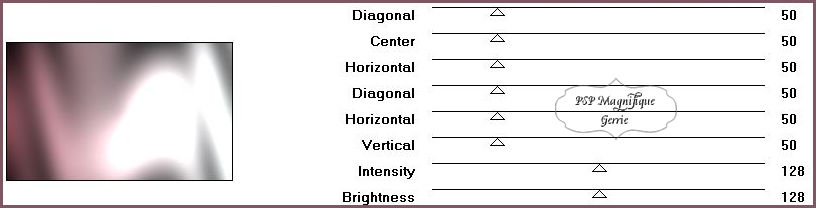
Stap 6
Activeer je achtergrond tube - CAL-2461-012718
Bewerken - Kopieren.
Terug naar je werkvel - Bewerken - Plakken als nieuwe laag.
Schuif iets omhoog
Stap 7
Mengmodus - Vermenigvuldigen
Heb jij een andere tube kijk wat mooi bij jou uitkomt
Stap 8
Lagen - Nieuwe rasterlaag
Stap 9
Zet je verloop terug op wit
Vlakvulling - Vul je lege werkvel met de kleur wit
Stap 10
Lagen - nieuwe maskerlaag - uit afbeelding - en zoek je Narah_mask_1027 op.
Luminantie van bron aangevinkt.
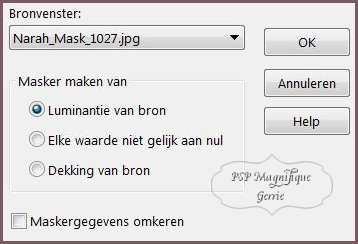
Stap 11
Lagen - Samenvoegen - Groep samenvoegen.
Schuif deze naar de rechterkant
- zie mijn voorbeeld
Stap 12
Lagen - Nieuwe rasterlaag
Stap 13
Vlakvulling - Vul je lege werkvel met de kleur wit
Stap 14
Lagen - Nieuwe maskerlaag - uit afbeelding en zoek je VaZsu Mask 1 op.
Luminantie van bron aangevinkt
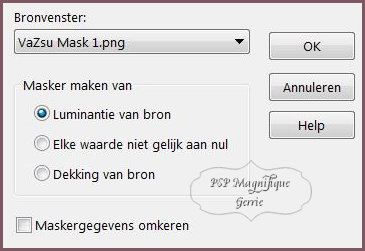
Stap 15
Lagen - Samenvoegen - Groep samenvoegen.
Laagdekking op 59
Stap 16
Effecten -Afbeeldingseffecten - Verschuiving
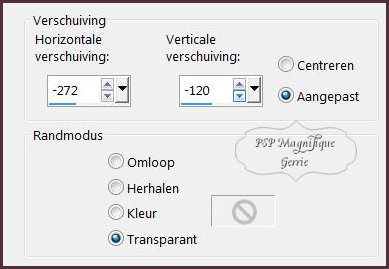
Stap 17
Lagen - Nieuwe rasterlaag
Stap 18
Maak deze selectie zie screen
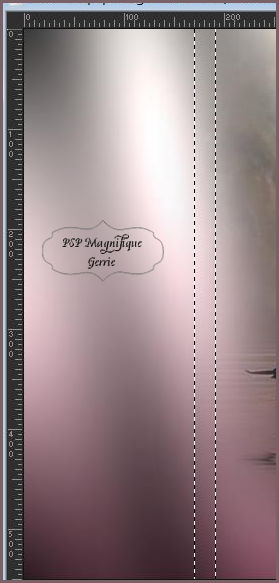
Stap 19
Vul de selectie met je voorgrondkleur #e0d2cf
Stap 20
Effecten - Insteekfilter - AP (Lines) Lines- SilverLining - Backslash
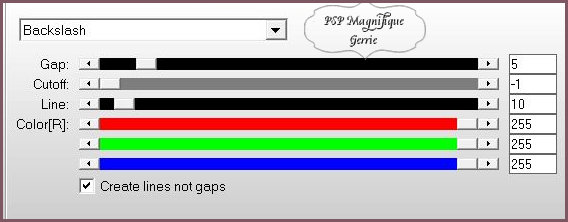
Stap 21
Selecties - Niets selecteren
Stap 22
Lagen - Nieuwe rasterlaag
Stap 23
Activeer je gereedschap pen 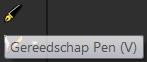 - Lijnstijl Diamond Breedte 8.
- Lijnstijl Diamond Breedte 8.

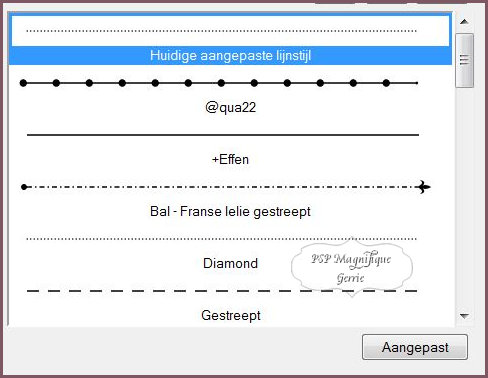
Stap 24
Lagenpalet draai de kleurblokjes om
Heb jij een andere kleur
werk dan met kleur naar keuze
Stap 25
Trek een verticale lijn over je gehele afbeelding op de volgende plaats
klik begin lijn en eind lijn en je hebt een mooie rechte lijn
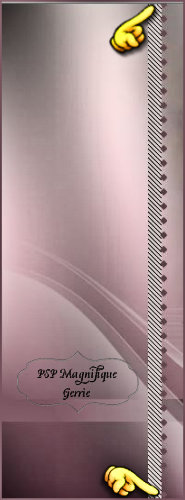
Stap 26
Omzetten in een rasterlaag.
Stap 27
Lagen - Dupliceren
En schuif naar de linker kant van de lijn
zorg dat de smalle lijn er mooi tussen staat
Stap 28
Lagen - Samenvoegen - Omlaag samenvoegen
Ga op de bovenste laag staan
Lagen - Samenvoegen - Omlaag samenvoegen
Stap 29
Lagen - Nieuwe rasterlaag
Selecties - Selecties laden/opslaan - Selectie laden uit alfakanaal -Selectie 1
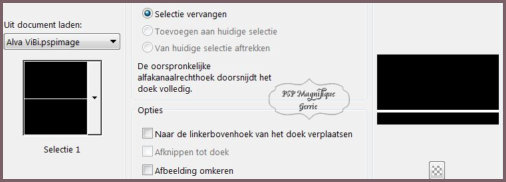
Stap 30
Vul deze met je achtergrondkleur
Stap 31
Effecten - Insteekfilter - Graphics Plus - Cross Shadow
Stap 32
Effecten - Insteekfilter - AP (Lines) Lines- SilverLining - Horizontal
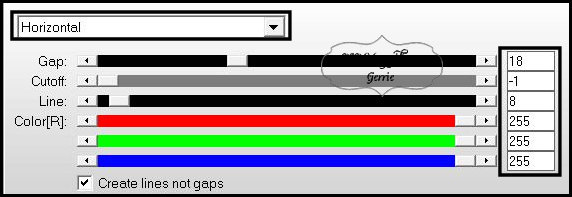
Stap 33
Selecties - Niets selecteren
Stap 34
Mengmodus - Zacht licht
Heb jij een andere kleur kijk dan hoe dat bij jou uitkomt
Dekking 50
Stap 35
Effecten - 3D - effecten - slagschaduw
Horizontaal en Verticaal op 10 - Dekking 50 - Vervaging 40 - Achtergrondkleur
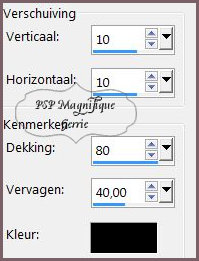
Stap 36
Lagen - Nieuwe rasterlaag
Stap 37
Selectie - Aangepaste selectie
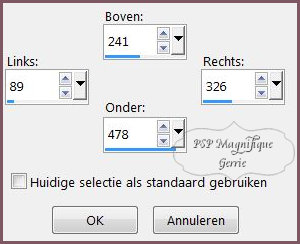
Stap 38
Selecties - Wijzigen - Selectieranden selecteren
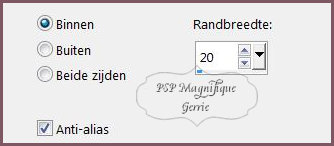
Stap 39
Vul deze met achtergrondkleur #502f3a
Stap 40
Selecties - Niets selecteren
Stap 41
Effecten - 3D - effecten - slagschaduw
Horizontaal en Verticaal op 10 - Dekking 50 - Vervaging 30 - Achtergrondkleur
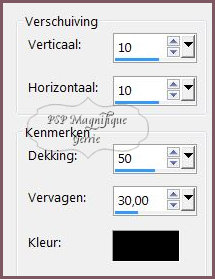
Stap 42
Lagenpalet - Ga op de onderste laag staan
Stap 43
Activeer je Element - Tekst
Gereedschap vlakvullingen je kan deze inkleuren met je kleurwisselaar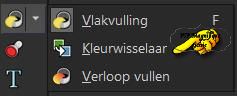
Bewerken - Kopieren.
Terug naar je werkvel.
Bewerken - Plakken als nieuwe laag
Stap 44
Effecten - Afbeeldingseffecten - Verschuiving
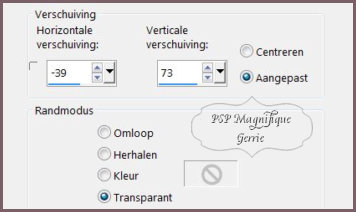
Stap 45
Mengmodus - Vermenigvuldigen
Heb jij een andere kleur kijk dan wat mooi bij jou uit komt
Dekking 59
Stap 46
Lagenpalet - Ga weer op je bovenste laag staan
Stap 47
Activeer je gekozen persoonstube - etreinte
Bewerken - Kopieren.
Afbeelding - Formaat wijzigen met 2x80% en 1x90% geen vinkje bij alle lagen wijzigen
Terug naar je werkvel.
Bewerken - Plakken als nieuwe laag
Zet deze aan de rechter kant zie mijn voorbeeld
Effecten - 3D -effecten - Slagschaduw - Naar eigen keuze.
Stap 48
Activeer je - Deko 6 White - kijk welke kleur bij jou past
Bewerken - Kopieren.
Terug naar je werkvel.
Bewerken - Plakken als nieuwe laag
Zet deze niet te dicht aan de kant neer zie mijn voorbeeld
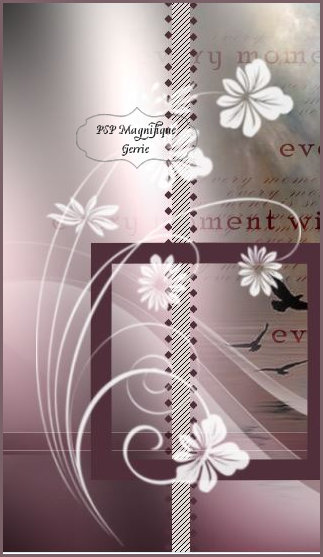
Stap 49
Effecten - 3D -effecten - Slagschaduw naar keuze
Stap 50
Afbeelding - Randen toevoegen - 1 pixel Voorgrondkleur #d0c2bf - symmetrisch aangevinkt.
Afbeelding - Randen toevoegen - 3 pixels Achtergrondkleur #57333f- symmetrisch aangevinkt.
Afbeelding - Randen toevoegen - 1 pixel Voorgrondkleur #d0c2bf - symmetrisch aangevinkt.
Afbeelding - Randen toevoegen - 50 pixels Achtergrondkleur #57333f - symmetrisch aangevinkt.
Stap 51
Neem je gereedschap toverstaf en selecteer je laatste toegevoegde rand.

Stap 52
Effecten - Insteekfilter - Graphics Plus - Cross Shadow
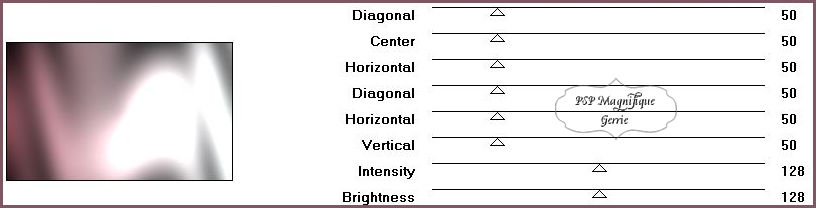
Stap 53
Selecties - Niets selecteren
Stap 54
Effecten - Insteekfilter - AAA Frames - Fotoframe
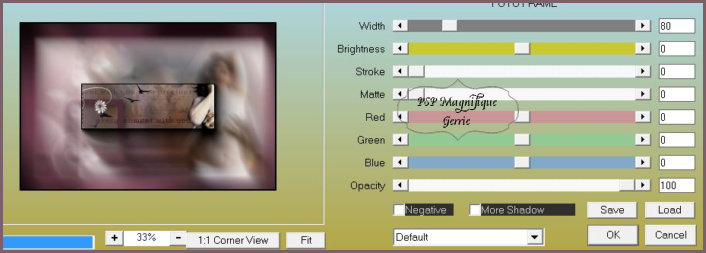
Stap 55
Afbeelding - Randen toevoegen - 1 pixel Voorgrondkleur #d0c2bf - symmetrisch aangevinkt.
Afbeelding - Randen toevoegen - 3 pixels Achtergrondkleur #57333f- symmetrisch aangevinkt.
Afbeelding - Randen toevoegen - 1 pixel Voorgrondkleur #d0c2bf - symmetrisch aangevinkt.
Afbeelding - Randen toevoegen - 50 pixels Achtergrondkleur #57333f - symmetrisch aangevinkt.
Stap 56
Neem je gereedschap toverstaf en selecteer je laatste toegevoegde rand.
Stap 57
Effecten - Insteekfilter - Graphics Plus - Cross Shadow instellingen staan nog goed
Stap 58
Effecten - Textuur effecten - Weefpatroon
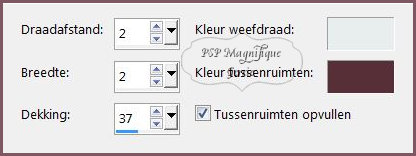
Stap 59
Selecties - Omkeren
Stap 60
Effecten - 3D -effecten - slagschaduw
Horizontaal en Verticaal op 10 - Dekking 80 - Vervaging 40 - Zwart.
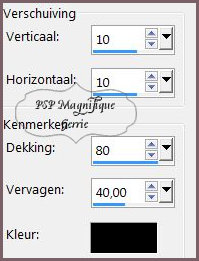
Stap 61
Selecties - Niets selecteren
Stap 62
Activeer je gereedschap pen 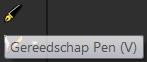 - Lijnstijl Diamond Breedte 25.
- Lijnstijl Diamond Breedte 25.

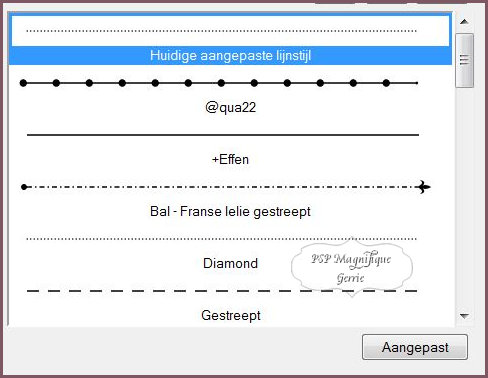
Stap 63
En trek nu een paar diamondjes zoals op mijn voorbeeld

Omzetten in een rasterlaag
Stap 64
Effecten - Insteekfilter -
Alien Skin
Eye Candy Impact 5 - Glass
Zoek bij User Settings VBi Glass
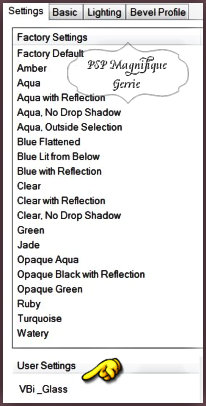
Lagen - Dupliceren
en schuif deze naar de onder kant zie mijn voorbeeld
Stap 65
Lagen - Nieuwe rasterlaag
Plaats je watermerk
Stap 66
Afbeelding - Randen toevoegen - 1 pixel Voorgrondkleur #d0c2bf - symmetrisch aangevinkt.
Afbeelding - Randen toevoegen - 3 pixels Achtergrondkleur #57333f- symmetrisch aangevinkt.
Stap 67
Aanpassen - Scherpte - High- pass verscherpen
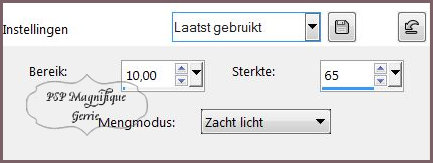
Stap 68
Deze stap toepassen als je Jou crea in de Gallery wil plaatsen
Afbeelding - Formaat wijzigen naar 800 pixels.
Stap 69
Bestand - Exporteren - JPEG, geef je plaatje een naam en sla deze op.
*
Heb jij een les gemaakt en wil je de uitwerking ook HIER showen
Stuur mij dan een EMAIL met jouw uitwerking dan plaats ik hem erbij
Jouw lessen mogen niet groter zijn dan 800PX voor de Gallery
If you mail me your version, you can see it here,
please not bigger than 800px, Your Gallery
*****
Extra voorbeeld

Met dank aan
 voor testen van de les
voor testen van de les
Uitwerking Jeanne:

Met dank aan Liesbeth
voor testen van de les
Uitwerking Liesbeth:

Met dank aan Hennie voor testen van de les
Uitwerking Hennie:

Met dank aan Pinuccia voor het vertalen van de les
Uitwerking Pinuccia:

Bedankt voor jullie mooie versies !
Jouw ingezonden uitwerking van de les zie je hieronder.
Thanks for your beautiful versions!
Your sent creation of the lesson is displayed below.
Deze les is geschreven door Gerrie op 9 Maart 2018
Deze les is en blijft eigendom van Gerrie
Het is verboden deze te kopiėren of te verspreiden, zonder mijn schriftelijke toestemming.
Al mijn lessen zijn zelf ontworpen... dus enige overeenkomst is dan ook puur toeval.
Al mijn lessen staan geregistreerd bij TWI
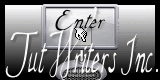
Erotisch Index Home